闲置M.2固态盘别再让它吃灰,ORICO M232C3帮您打造随身闪存盘
这年头谁的手上还没几块闲置的M.2固态硬盘,与其让它们躺抽屉里面吃灰,不如让它们再发挥点余热。最常见的DIY方式之一便是将它们打造成“随身U盘”,为了更好地匹配M.2固态硬盘的读写速度,对移动硬盘盒的选择显得异常关键,散热几何、便携几何、品牌几何都有可能影响到最终的体验。
我们手上刚好有一块闲置的128GB的迅龙V500 M.2 NVMe固态硬盘,可以很好地利用全新到手的ORICO M232C3这款固态硬盘盒,将它们打造成一款称心如意的“随身U盘”,方法很简单,即使小白用户看上几眼也能学会,Let's Go,跟上我们的节奏一起来盘它。
作为奥睿科品牌多年的铁杆粉丝,对它们产品的包装风格早已经不再陌生,事实上这种延续跟传承也有利于它们品牌辨识度的提高。这款产品的外包装也一样,很“ORICO”!
包装清单中除去硬盘盒本体及说明书之外,还包括有小号螺丝刀、橡胶卡扣、散热背甲、散热硅胶垫等安装所需的配件。
最感人的是它还标配了一根升级版的二合一全功能数据线,巧妙地将Type-C to Type-C、Type-C to USB-A两种常用接头集成到了一起。要知道市面上部分品牌的同类产品往往只配备一根普通的数据线或者两根普通的数据线,携带跟使用起来都不太方便。而它却做到了一线两用,既是传输线也是快充线,出门在外一条就够,超级方便。
这款M.2 NVMe移动固态硬盘盒子在散热方面有两把刷子。首先,它拥有全铝合金外壳,并且引入了鳍片式设计,这都有利于热量的散发;再者,它出厂自带原装散热背甲和导热硅胶,如此一来散热方面再无短板。
简单的四步安装过程,也是对这款硬盘盒结构进行一次庖丁解牛式的逆向了解。拧开螺丝打开上盖,紧接着给SSD安装导热硅胶片和散热背甲,随后利用橡胶卡扣将安好背甲的SSD入盒固定,最后合上盖子、锁上螺丝即意味着安装完成,是不是超级简单,你学会了吧。
这款硬盘盒支持NVMe PCIE3.0协议,并且兼容2280、2260、2242、2230四种不同规格的M.2固态硬盘,最高支持4TB;迅龙V500则是一款标准的2280规格的M.2 NVMe SSD,宽度22mm,长度80mm,两者完美兼容。
奥睿科M232C3这款M.2背甲式硬盘盒子,内部采用USB3.2 Gen2 Type-C主控方案,并可向下兼容,最高读取速度理论上高达1000MB/s,正因为采用的是高阶主控芯片,所以数据传输也更稳定,拥有高达10Gbps的传输速率。接下来,我们上机测试一下。
测试环境:
处理器:英特尔(Intel)酷睿四核 i7-6700K
主板:ROG MAXIMUS VIII RANGER (M8R)主板
内存:16GB(海盗船 复仇者红灯条 DDR4 3000 8GB*2条)
显卡:华硕ROG STRIX-GTX1060-O6G-GAMING(1645-1873MHz)
系统盘:金士顿 HyperX Savage 240GB
测得读取速度接近900MB/s,已经十分接近1000MB/S的理想数据,读取上限与硬盘盒官标相当接近;写入速度也在600MB/S以上,这一写入上限与迅龙V500这款固态硬盘官标数据非常接近,这样的速度对于一款M.2固态硬盘DIY的闪存盘而言,称得上表现不凡。喜欢的小伙伴可以整起来呀,超级简单!











































































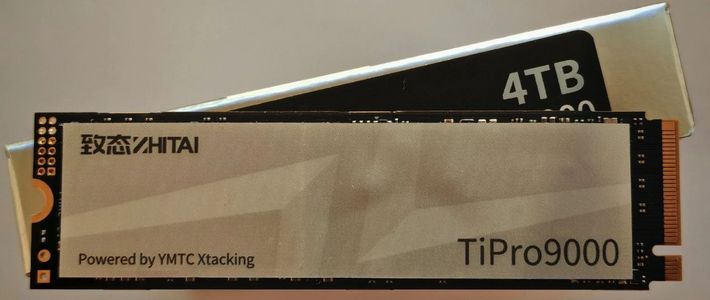























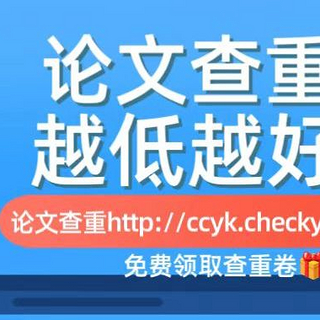


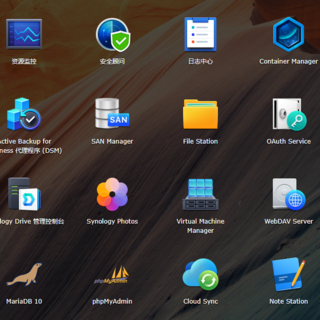





骚情岁月
校验提示文案
不见咲熏
校验提示文案
值友6987048938
校验提示文案
不见咲熏
校验提示文案
骚情岁月
校验提示文案
值友6987048938
校验提示文案